Win10磁盘清理不见了怎么办?Win10没有磁盘清理的解决方法
时间:2017-04-06 来源:互联网 浏览量:
最近有Win10系统用户反馈在磁盘属性中发现“磁盘清理”按钮没有了~导致不能进行磁盘清理,磁盘清理是一个比较有用的功能,可以清除一些不必要的第垃圾及旧的操作系统文件,那么是什么原因导致磁盘清理消失呢?
推荐 Win10 64位旗舰版下载
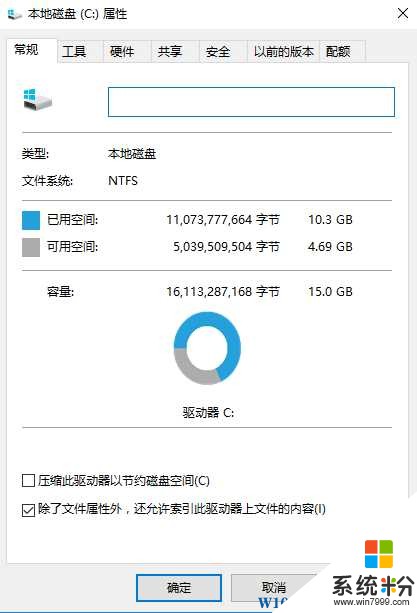
原因分析:
其实出现这样的情况,可有可能是用户把“回收站”给关闭了,也就是设置成文件不放入回收站而是直接删除!
解决方法:
1、右键点击回收站,打开属性;
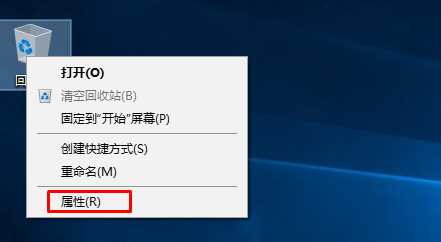
2、重新打开回收站功能,不要选择“不将文件移到回收站中...”
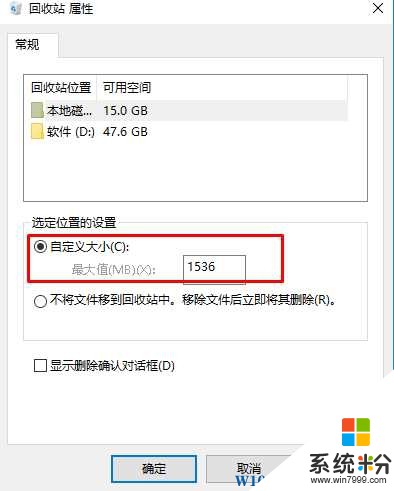 3、确定保存后,再打开磁盘属性,磁盘清理功能回来了!
3、确定保存后,再打开磁盘属性,磁盘清理功能回来了!
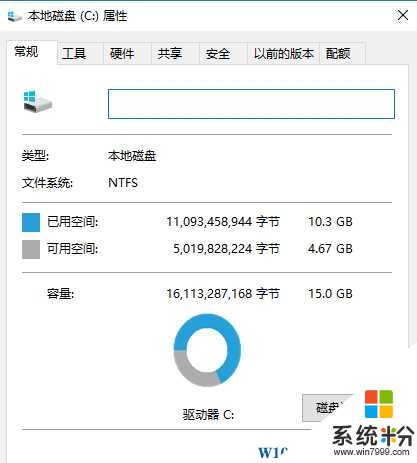
PS:如果禁用了“回收站”功能,那么你在相应的磁盘属性中就见不到“磁盘清理”按钮。按理说,这二者虽然有点关系,但“磁盘清理”负责的范畴要远大于“回收站”,因此关了回收站就一并取消磁盘清理多少有点不太合适。因为微软完全可以在“磁盘清理”中把“回收站”的项目隐藏会标记灰色不可用。以上就是小编分享的知识,希望大家能喜欢。
推荐 Win10 64位旗舰版下载
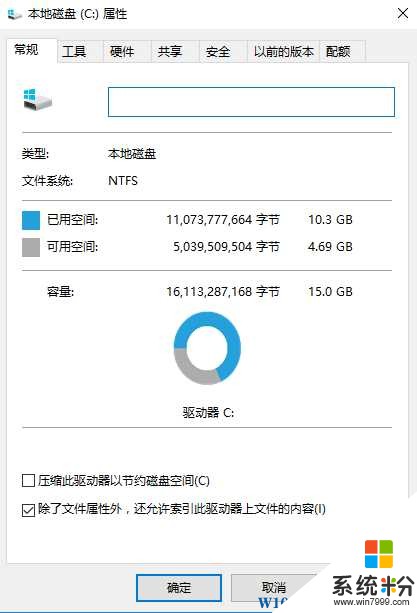
原因分析:
其实出现这样的情况,可有可能是用户把“回收站”给关闭了,也就是设置成文件不放入回收站而是直接删除!
解决方法:
1、右键点击回收站,打开属性;
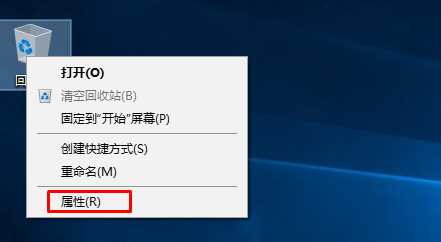
2、重新打开回收站功能,不要选择“不将文件移到回收站中...”
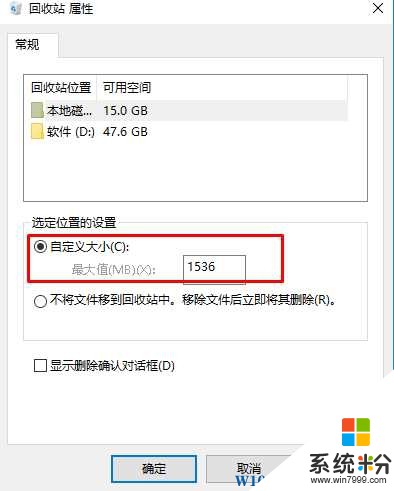 3、确定保存后,再打开磁盘属性,磁盘清理功能回来了!
3、确定保存后,再打开磁盘属性,磁盘清理功能回来了!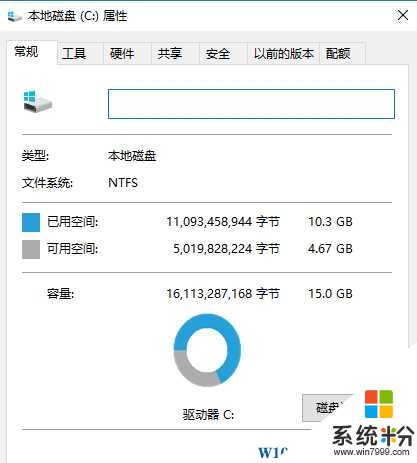
PS:如果禁用了“回收站”功能,那么你在相应的磁盘属性中就见不到“磁盘清理”按钮。按理说,这二者虽然有点关系,但“磁盘清理”负责的范畴要远大于“回收站”,因此关了回收站就一并取消磁盘清理多少有点不太合适。因为微软完全可以在“磁盘清理”中把“回收站”的项目隐藏会标记灰色不可用。以上就是小编分享的知识,希望大家能喜欢。
我要分享:
相关教程
- ·win10磁盘清理在哪 win10磁盘清理图文的方法 win10磁盘清理在哪 win10磁盘如何清理
- ·win10磁盘清理项不见怎么办?win10无法清理磁盘怎么办
- ·Win10磁盘清理在哪里 Win10磁盘清理选项消失怎么解决 Win10磁盘清理在哪里 Win10磁盘清理选项消失怎么处理
- ·win10磁盘清理找不到怎么办|win10磁盘清理的解决方法
- ·win10磁盘怎么清理,win10磁盘清理方法
- ·Win10如何清理优化磁盘 Win10清理优化磁盘的方法
- ·桌面文件放在d盘 Win10系统电脑怎么将所有桌面文件都保存到D盘
- ·管理员账户怎么登陆 Win10系统如何登录管理员账户
- ·电脑盖上后黑屏不能唤醒怎么办 win10黑屏睡眠后无法唤醒怎么办
- ·电脑上如何查看显卡配置 win10怎么查看电脑显卡配置
win10系统教程推荐
- 1 电脑快捷搜索键是哪个 win10搜索功能的快捷键是什么
- 2 win10系统老是卡死 win10电脑突然卡死怎么办
- 3 w10怎么进入bios界面快捷键 开机按什么键可以进入win10的bios
- 4电脑桌面图标变大怎么恢复正常 WIN10桌面图标突然变大了怎么办
- 5电脑简繁体转换快捷键 Win10自带输入法简繁体切换快捷键修改方法
- 6电脑怎么修复dns Win10 DNS设置异常怎么修复
- 7windows10激活wifi Win10如何连接wifi上网
- 8windows10儿童模式 Win10电脑的儿童模式设置步骤
- 9电脑定时开关机在哪里取消 win10怎么取消定时关机
- 10可以放在电脑桌面的备忘录 win10如何在桌面上放置备忘录
win10系统热门教程
- 1 Win10怎样关闭检查更新?轻松关闭更新(支持专业版/企业版/家庭版win10)
- 2 怎么修复microsoft运行库 Win10出现Microsoft Visual C 库错误怎么办
- 3 电脑连接蓝牙无法连接 win10蓝牙添加设备失败怎么办
- 4win10显卡配置怎么看 win10如何查看显卡配置详情
- 5Win10经常无法打开IE浏览器怎么办?
- 6为什么电脑里的图片不显示缩略图 win10系统图片文件夹缩略图无法显示怎么办
- 7Excel图片透明怎么设置|Excel设置图片透明的方法
- 8Win10系统使用代理后应用商店及应用出现无法联网及闪退的解决方法
- 9Win10应用商店和一些应用消失不见了怎么解决?一个命令修复找回
- 10怎么调出win10系统高级启动菜单,win10 hp电脑调出高级菜单的方法
最新win10教程
- 1 桌面文件放在d盘 Win10系统电脑怎么将所有桌面文件都保存到D盘
- 2 管理员账户怎么登陆 Win10系统如何登录管理员账户
- 3 电脑盖上后黑屏不能唤醒怎么办 win10黑屏睡眠后无法唤醒怎么办
- 4电脑上如何查看显卡配置 win10怎么查看电脑显卡配置
- 5电脑的网络在哪里打开 Win10网络发现设置在哪里
- 6怎么卸载电脑上的五笔输入法 Win10怎么关闭五笔输入法
- 7苹果笔记本做了win10系统,怎样恢复原系统 苹果电脑装了windows系统怎么办
- 8电脑快捷搜索键是哪个 win10搜索功能的快捷键是什么
- 9win10 锁屏 壁纸 win10锁屏壁纸设置技巧
- 10win10系统老是卡死 win10电脑突然卡死怎么办
